Photoshop CC软件中怎么全选和反选图像的选区
今天,小编给大家分享Photoshop CC软件中全选和反选图像的方法,希望对大家有所帮助。
具体如下:
1. 首先,请大家在自己的电脑中找到“Photoshop CC”软件,点击进入主界面,然后打开一个图像文件,再依次选择屏幕中的【选择】和【全部】按钮,这样一来,图像就会被全部选中。

2. 第二步,请大家按下键盘上的Ctrl A组合键,或者直接点击全部图像即可。

3. 第三步,请大家选择屏幕中的“选择”菜单,接着点击“取消选择”按钮 ,这样就能取消图像中的选框了。
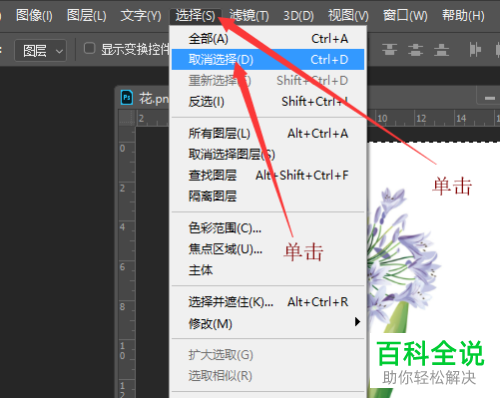
4. 第四步,接下来请小伙伴们按下Ctrl D组合键,这样才能快速取消选择。

5. 第五步,请大家点击选框工具,我们需要在图像中拖拽出选区。
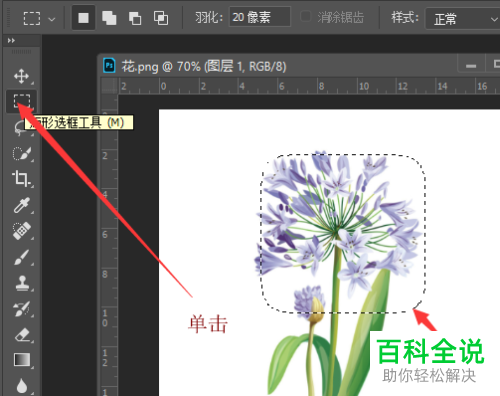
6. 第六步,我们需要点击屏幕中的【选择】按钮,接着选择【反选】选项即可反选选区。

7. 此外,我们还能按下键盘上的Ctrl shift I组合键,这样也能进行选区的反选。

以上就是Photoshop CC软件中全选和反选图像的方法。
赞 (0)

